So verschieben Sie den Ordner Eigene Dateien in Windows 7
Bei der Installation von Windows werden für jeden Windows-Benutzer automatisch spezielle Ordner erstellt.
Diese Ordner haben Namen wie Eigene Dateien, Eigene Bilder, Eigene Videos oder Eigene Musik und sollen Ihnen einen zentralen Speicherort für bestimmte Dateikategorien im Windows-Betriebssystem bieten.
Diese Ordner sind nicht mit den neuen Bibliotheken zu verwechseln, die Microsoft in Windows 7 integriert hat. Sie werden alle auf derselben Partition erstellt, auf der Windows installiert ist, was einige Benutzer möglicherweise ändern möchten.
Der wahrscheinlich häufigste Grund dafür sind Speicherbeschränkungen. Wenn Ihre Hauptpartition klein ist, möchten Sie möglicherweise Dateien und Daten auf ein anderes Laufwerk verschieben, um zu vermeiden, dass sich die Leistung verschlechtert oder keine neuen Daten mehr an diesen Speicherorten gespeichert werden können.
In den folgenden Artikeln wird erläutert, wie Sie spezielle Ordner wie Eigene Dateien auf eine andere Partition oder einen anderen Speicherort verschieben. Das ist eigentlich einfacher, als es in Windows 7 klingt.
Verschieben des Ordners Eigene Dateien in Windows
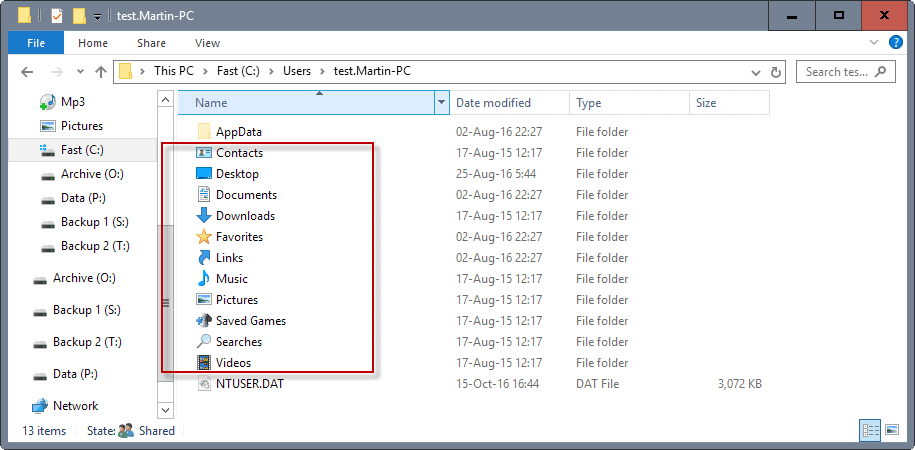
Update: Diese Methode funktioniert auch in neueren Windows-Versionen wie Windows 8 und Windows 10. Microsoft hat den „My“ -Teil des Ordnernamens jedoch gelöscht, sodass diese Ordner als Dokumente, Downloads, Favoriten, Musik, Bilder oder Videos aufgeführt sind.
Lassen Sie uns einen Blick darauf werfen, wo sich diese Ordner standardmäßig im Windows 7-Betriebssystem befinden:
Alle Benutzerkonten werden im Ordner Benutzer auf der Partition erstellt, auf der das Betriebssystem installiert ist, normalerweise c:\Users\. Die speziellen Ordner befinden sich im Benutzerordner, z. C:\Users\Martin\Music oder C:\Users\Martin\Documents.
Eine Möglichkeit, diese Ordner zu verschieben, besteht darin, symbolische Links zu verwenden, eine Methode, die wir in einem früheren Lernprogramm ausführlich beschrieben haben.
Dies ist jedoch nicht die einfachste Option, da Windows 7 eine noch bessere Lösung bietet, um die „Meine Ordner“ an einen anderen Speicherort zu verschieben.
Öffnen Sie den Windows Explorer und navigieren Sie zu dem Ordner des Benutzers, dessen Ordner Eigene Dateien Sie an einen anderen Ort verschieben möchten, z. C:\Users\Martin\.
Suchen Sie den Ordner, den Sie an einen anderen Speicherort verschieben möchten: In diesem Beispiel verwenden wir den Ordner Eigene Dateien, aber die gleiche Methode gilt für Meine Bilder, Meine Videos, Meine Musik, Downloads und im Grunde jeden anderen Ordner im Benutzerverzeichnis, der standardmäßig während der Benutzererstellung erstellt wird.
Klicken Sie mit der rechten Maustaste auf den gewünschten Ordner und wählen Sie Eigenschaften aus dem Menü. Wechseln Sie im neuen Fenster zur Registerkarte Standort, die wie im folgenden Screenshot aussehen sollte.

Das Menü zeigt den aktuellen Pfad des Ordners und die drei Schaltflächen Standard wiederherstellen, Verschieben und Ziel suchen an.
Standard wiederherstellen verschiebt die Dateien einfach zurück an den Standardspeicherort des Ordners. Move öffnet einen Browser mit der Option, einen neuen Ordner auszuwählen, in dem die Dateien von nun an gespeichert werden. Find Target öffnet schließlich ein Windows Explorer-Fenster mit dem Inhalt des Ordners.
Der Pfad zum neuen Ordner kann auch direkt in das Formular eingefügt werden, wenn Sie die Option Verschieben auswählen. Wenn Sie einen neuen Ordner auswählen und auf Anwenden klicken, wird eine Abfrage zum Verschieben des Ordners geöffnet, in der der alte und der neue Ordnerspeicherort sowie die Option zum Verschieben aller Dateien, die sich derzeit im Ordner befinden, an den neuen Speicherort angezeigt werden.
Wenn Sie dies nicht tun, bleiben alle vorhandenen Dateien am alten Speicherort, während alle neuen Dateien am neuen Speicherort erstellt werden, den Sie stattdessen ausgewählt haben. Beachten Sie, dass Sie nur in der Seitenleiste von Windows Explorer auf den neuen Speicherort des Ordners zugreifen können.
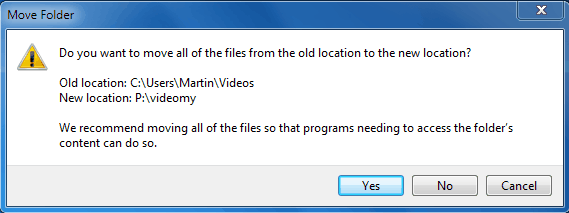
Es wird empfohlen, die Dateien zu verschieben, wenn Anwendungen oder Dienste auf sie zugreifen müssen, z. B. für den Ordner Spiel speichern oder einige der anderen Benutzerordner.
Stellen Sie einfach sicher, dass der neue Speicherort über genügend freien Speicherplatz verfügt, da sonst Kopierfehler auftreten, wenn dies nicht der Fall ist.
Schlussworte
Windows 7 und neuere Versionen von Windows machen es einfach, die Standarddatenordner eines Benutzerkontos an einen anderen Ort zu verschieben. Es ist einfacher, wenn Sie den Vorgang direkt nach der Installation von Windows oder der Erstellung eines Benutzerkontos ausführen.

Werbung




